
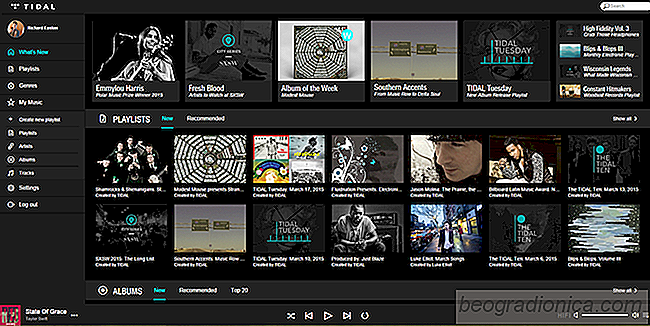
Linux-fans, der abonnerer pûË Tidal Music, skal bruge abonnementstjenesten i en webbrowser, fordi der i û¡jeblikket ikke er planer om at lave en fuldt indfû¡dt Tidal-klient til platformen. Det er muligt at lytte til tabsfri musik i en webbrowser, men det er ikke sûË godt som at udnytte de native Linux-drevne lydteknologier til rûËdighed. Det er pûË grund af dette, at lû¡ftet om fremragende, tabsfri musikabonnementstjeneste ser for godt ud til at vûÎre sandt.
For at lû¡se dette problem har Github-brugeren Okonek oprettet en terminalbaseret, kommandolinjens eneste Tidal Music-klient. Den kû¡rer ved hjûÎlp af MPV, W3M, NodeJS, og viser meget lû¡fte, pûË trods af at det er et kommandolinjevûÎrktû¡j. Funktioner til Tidal CLI-klienten omfatter sû¡gning, en musikkû¡, albumvûÎrker og lignende.
Tidevand CLI-klienten har ingen binûÎre pakker, der skal installeres. I stedet skal enhver, der û¡nsker at bruge dette program pûË Linux, downloade det via NPM-pakkevûÎrktû¡jet. For det fû¡rste skal du tilfredsstille bygningsafhûÎngighederne. Specielt NodeJS, NPM, MPV og W3M.
BemûÎrk: Hvis du allerede har installeret NPM, er der en god chance for, at du ikke behû¡ver at installere NodeJS-vûÎrktû¡jet pûË dit Linux-system. Tidal-CLI synes at lû¡be ret godt med version 8.x, men nyere versioner af NodeJS skal ogsûË fungere.
curl -sL //deb.nodesource.com/setup_8.x | sudo -E bash - sudo apt-get install -y nodejs w3m mpv
sudo pacman -S nodejs npm w3m mpv
curl --silent --placering // rpm .nodesource.com / setup_8.x | sudo bash - sudo dnf -y installer nodejs w3m mpv
sudo zypper installer nodejs8 w3m mpv
ûnsker du at fûË NodeJS pûË et system, der ikke er opfû¡rt? Se den officielle dokumentation!
Installer Tidal-CLI med:
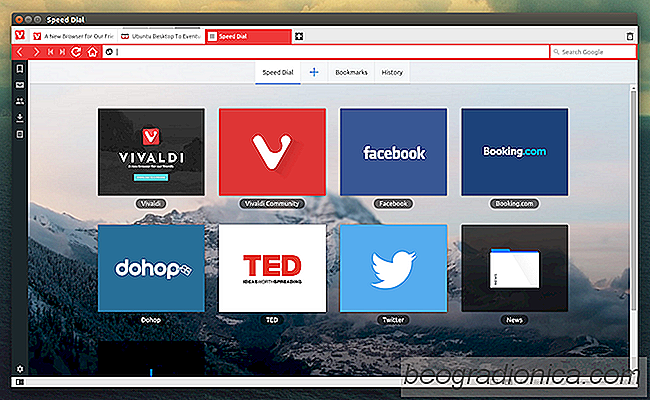
SûËdan installeres Vivaldi Browser pûË Linux
Der er en masse forskellige webbrowsere, der dukker op pûË markedet sidst. Den vûÎsentligste ûËrsag til dette er, at brugerne er mere end nogensinde begyndt at blive syge af de almindelige browsere. Chrome spiser RAM (og har store privatlivsproblemer), og Firefox bliver stadig bedre, men har stadig brug for arbejde.

SûËdan tilfû¡jer Facebook Messenger Chat pûË Linux med Pidgin IM
LûÎnge siden brugte Facebook XMPP til deres chat. Denne protokol gjorde det nemt at forbinde brugerprofiler til chat-klienter (isûÎr pûË Linux). For et par ûËr siden slog social media-firmaet den gamle chatprotokol til deres egen lû¡sning. Som fû¡lge heraf blev de gamle mûËder at forbinde til at forbinde Facebook Messenger-chat, der brû¡d til eksterne kunder, brudt.